我们平时在连接网络的时候经常会遇到各种问题,有的人在进行网络诊断的时候电脑就会提示DNS异常,不能正常连接网络,这是怎么回事呢?该怎么解决呢?其实我们只要设置DNS就可以了,今天小编就来分享一下电脑提示DNS异常不能连接网络的解决办法!
电脑提示DNS异常不能连接网络的处理方法:
1、打开360安全卫士,点击人工服务。效果如下:
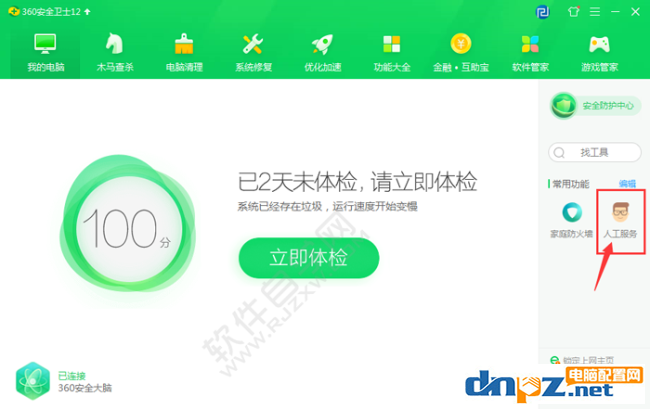
2、在上网异常选项中,点击三小圆图标。进入更多服务。
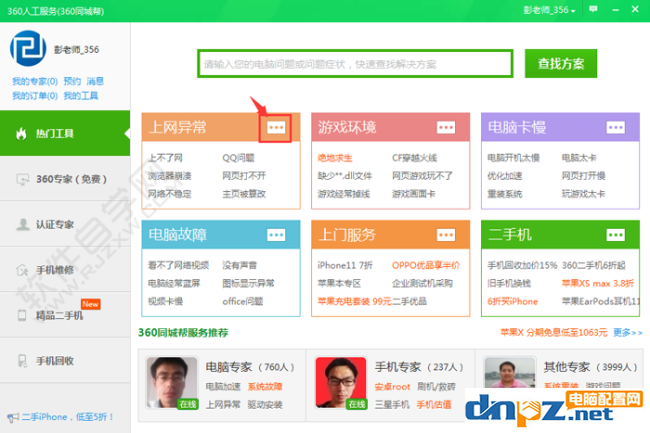
3、找到DNS优选,点击立即修复。
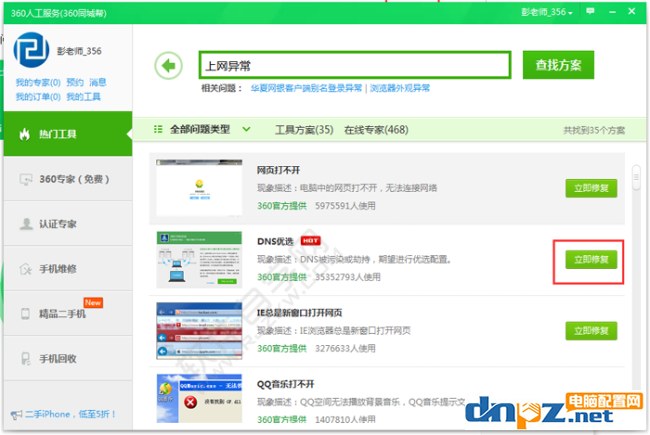
4、进入DNS优选面板,点击立即优选。效果如下:
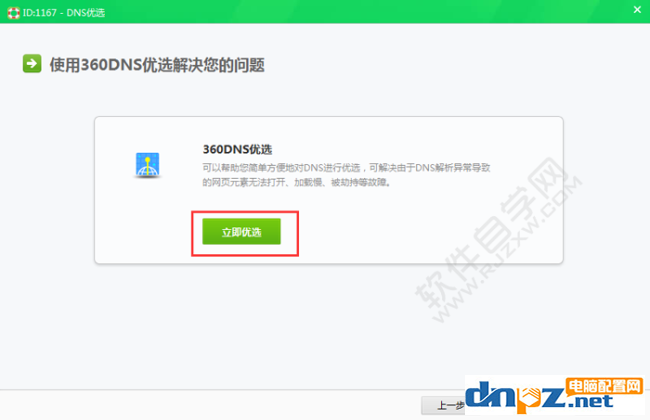
5、然后弹出下面面板设置,点击开始DNS优选。效果如下:
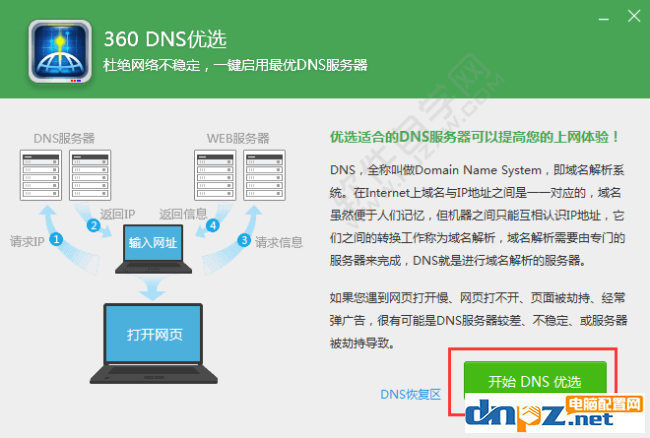
6、360会跟根你的上网环境,帮你优选出了两个高质量的DNS服务器。然后点击立即启用。效果如下:
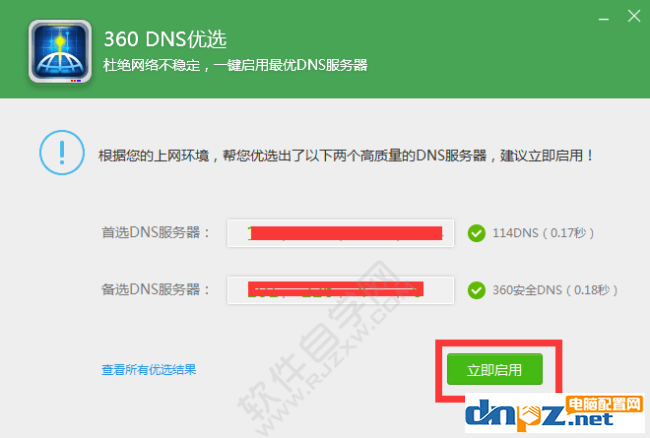
7、修复已完后,点击已经解决。就好了。
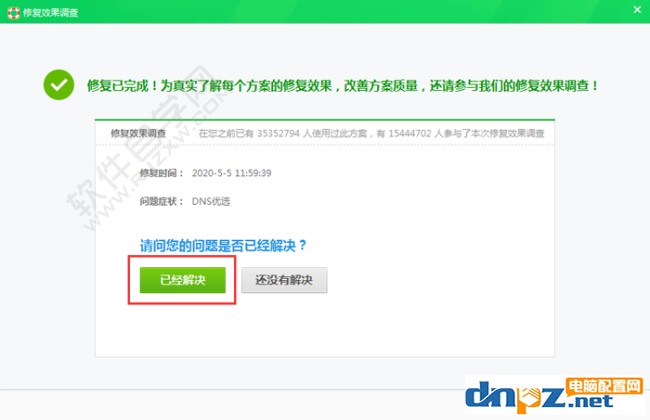
总结:大家使用360安全卫士,打开以后点击人工服务上网异常,在DNS优选中点击自动修复,启用挑选的DNS服务器就可以了!
电脑提示DNS异常不能连接网络的处理方法:
1、打开360安全卫士,点击人工服务。效果如下:
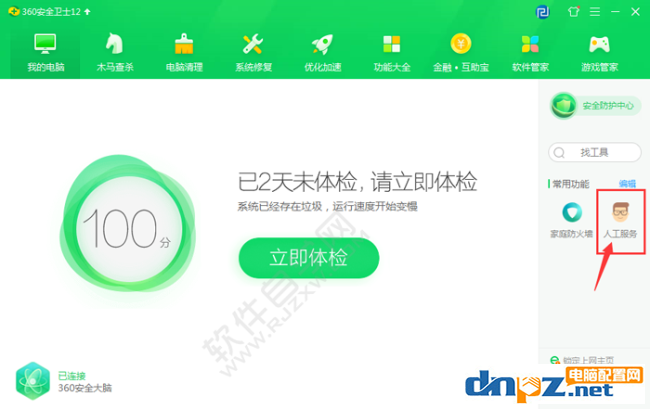
2、在上网异常选项中,点击三小圆图标。进入更多服务。
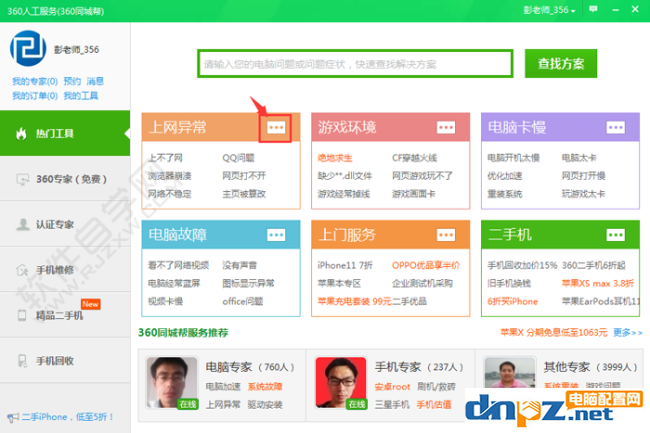
3、找到DNS优选,点击立即修复。
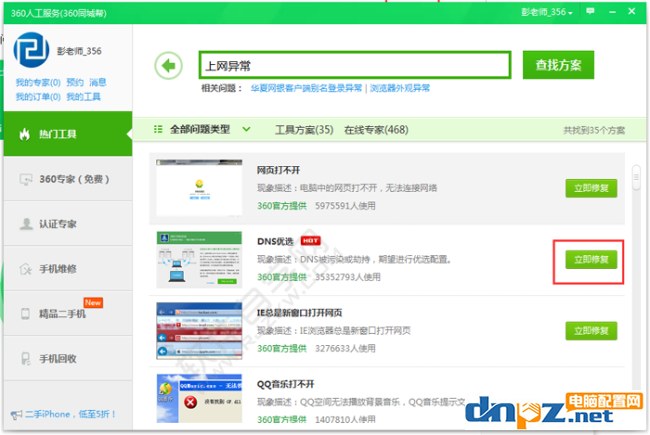
4、进入DNS优选面板,点击立即优选。效果如下:
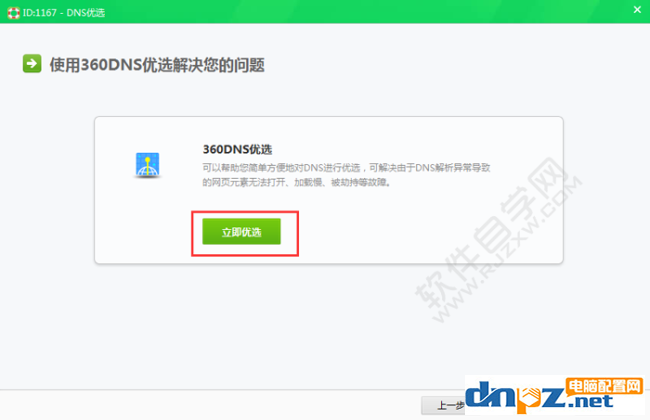
5、然后弹出下面面板设置,点击开始DNS优选。效果如下:
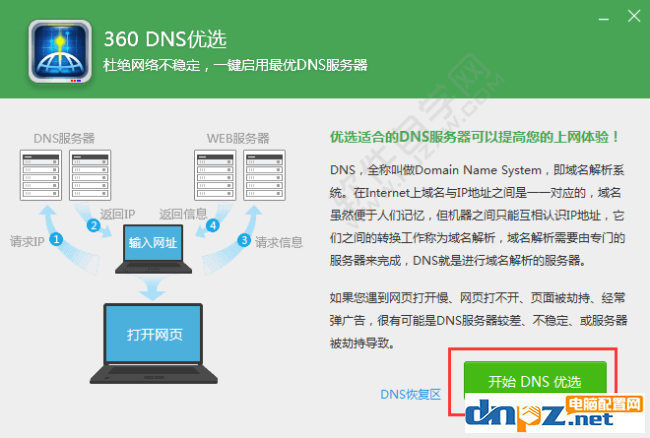
6、360会跟根你的上网环境,帮你优选出了两个高质量的DNS服务器。然后点击立即启用。效果如下:
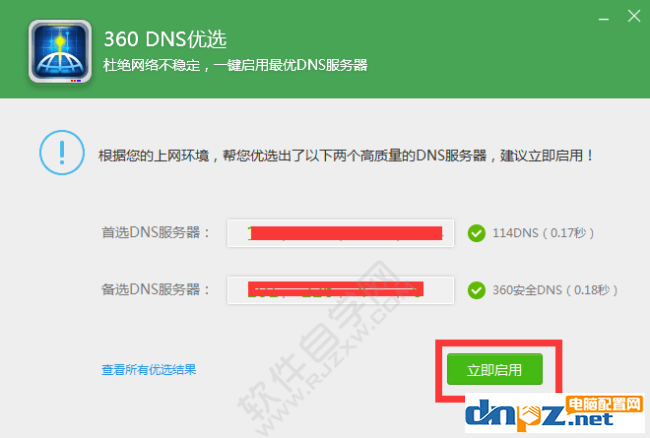
7、修复已完后,点击已经解决。就好了。
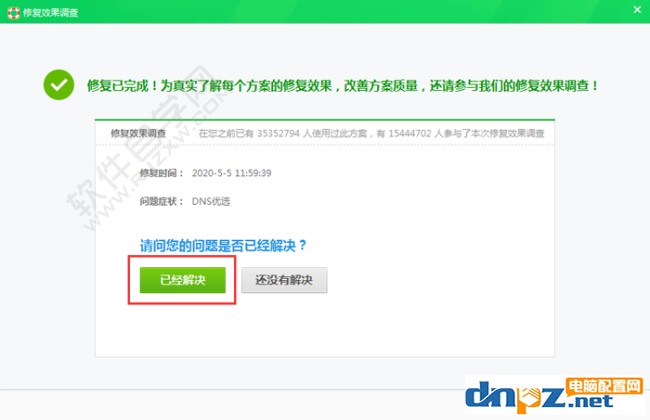
总结:大家使用360安全卫士,打开以后点击人工服务上网异常,在DNS优选中点击自动修复,启用挑选的DNS服务器就可以了!
- 电脑灰电平衡真的存在吗?电脑清理灰尘后开不了机到底是什么原因?
- 如何修复主板上的红灯错误?电脑主板亮红灯是怎么回事?
- win7电脑锁屏后电脑连接不到网络(电脑黑屏打开后无法连接网络)
- 电脑共享打印机拒绝访问的解决方法 组策略一个设置就搞定
- 电脑为什么会发出噪音?电脑主机产生噪音的配件有哪些?
- 电脑自动安装乱七八糟的软件是什么问题?如何解决?
- 电脑主机里边滋滋响(啸叫)是什么回事?
- 电脑显卡、电源、主板啸叫问题如何解决?
- windows11安装不了 提示这台电脑无法运行windows11
- 电脑可以用无线鼠标不能用无线键盘是怎么回事?
- win7电脑的亮度调节找不见了如何解决?
- 电脑如果黑屏按哪个键可以重启?


















